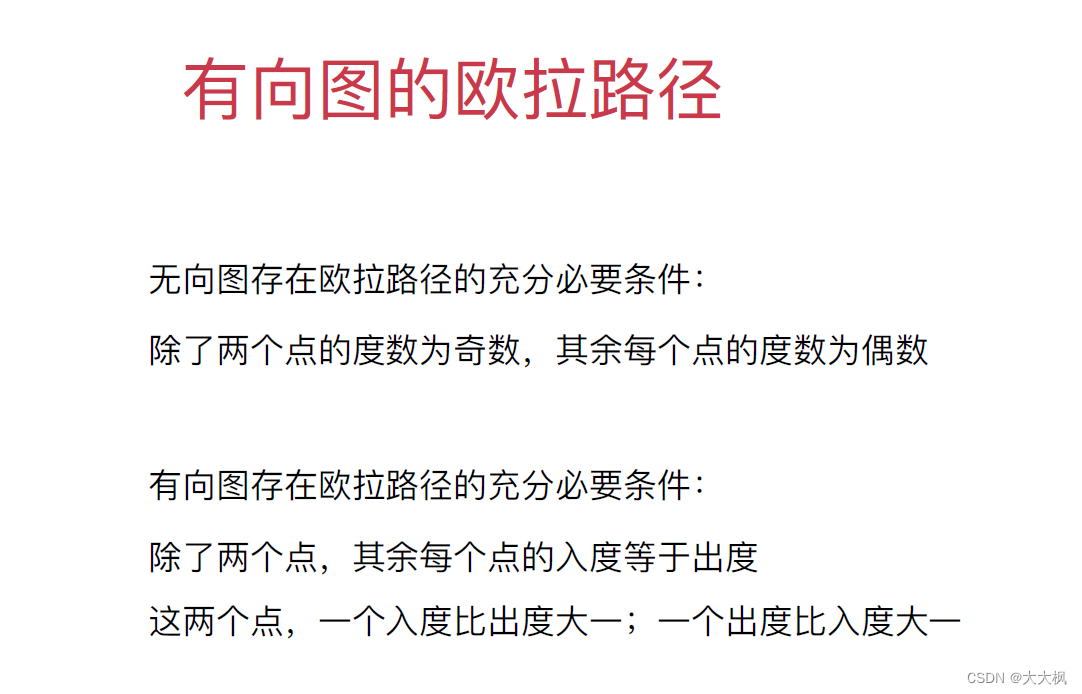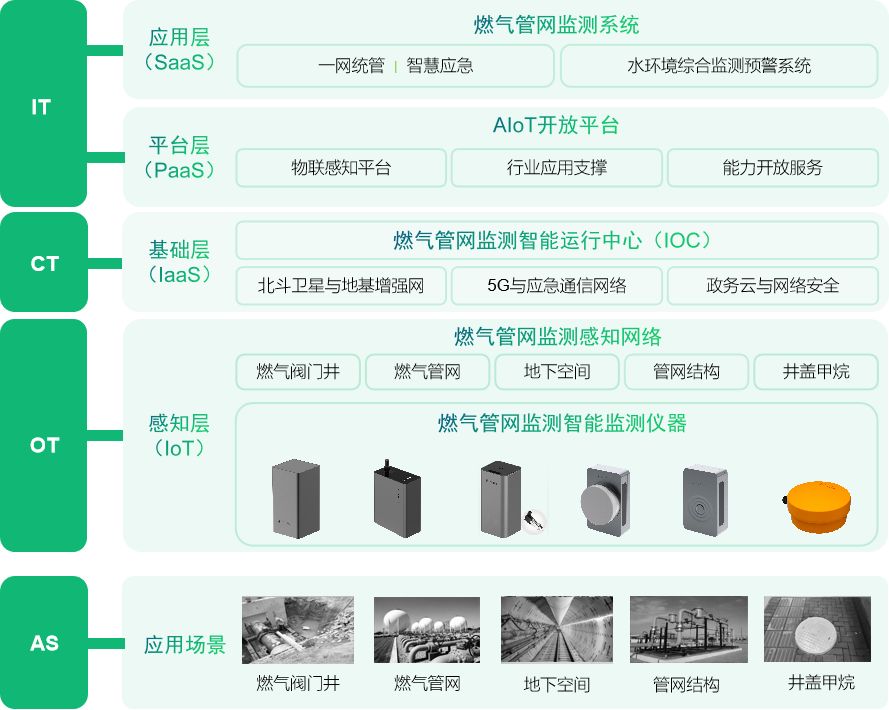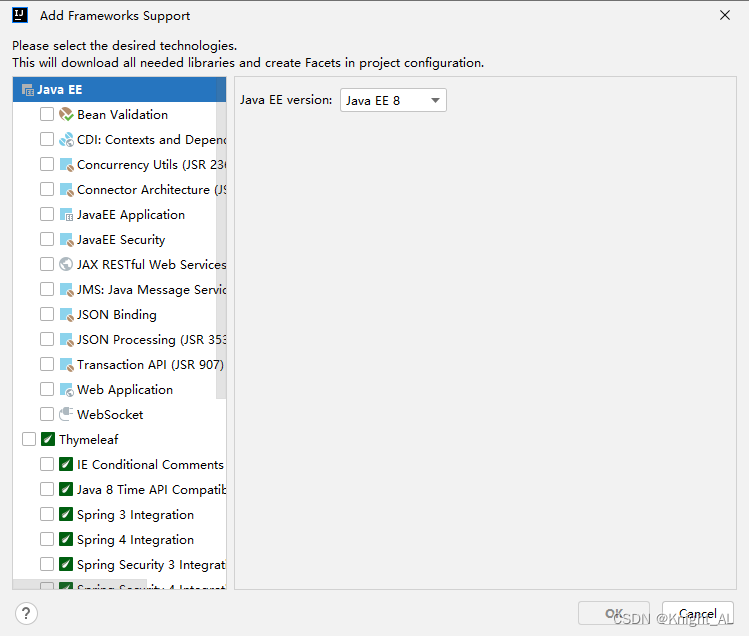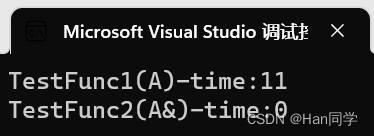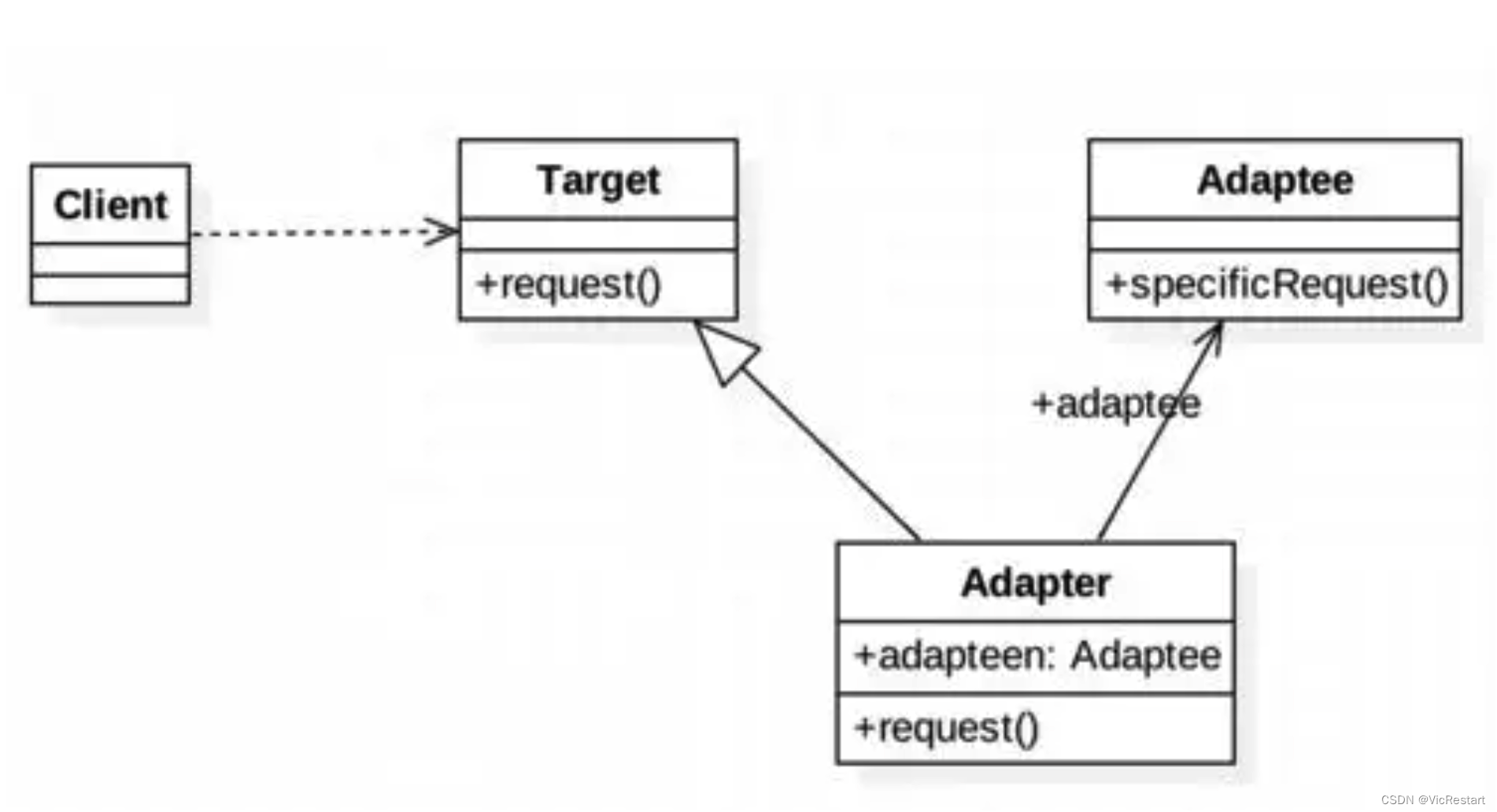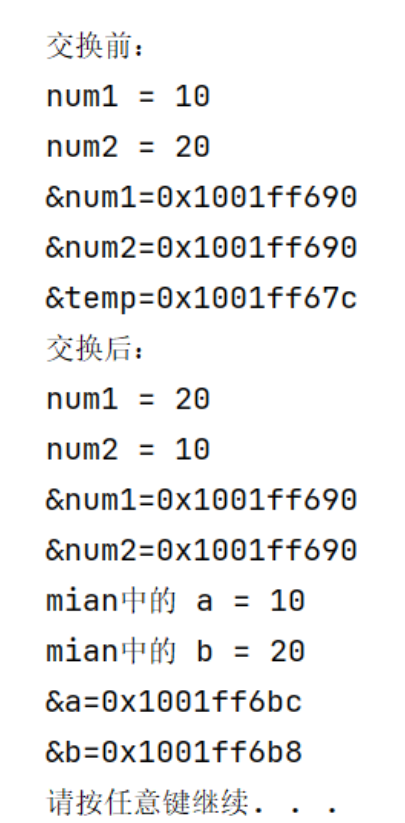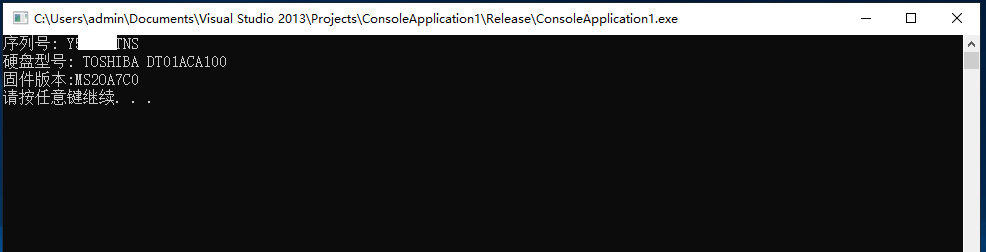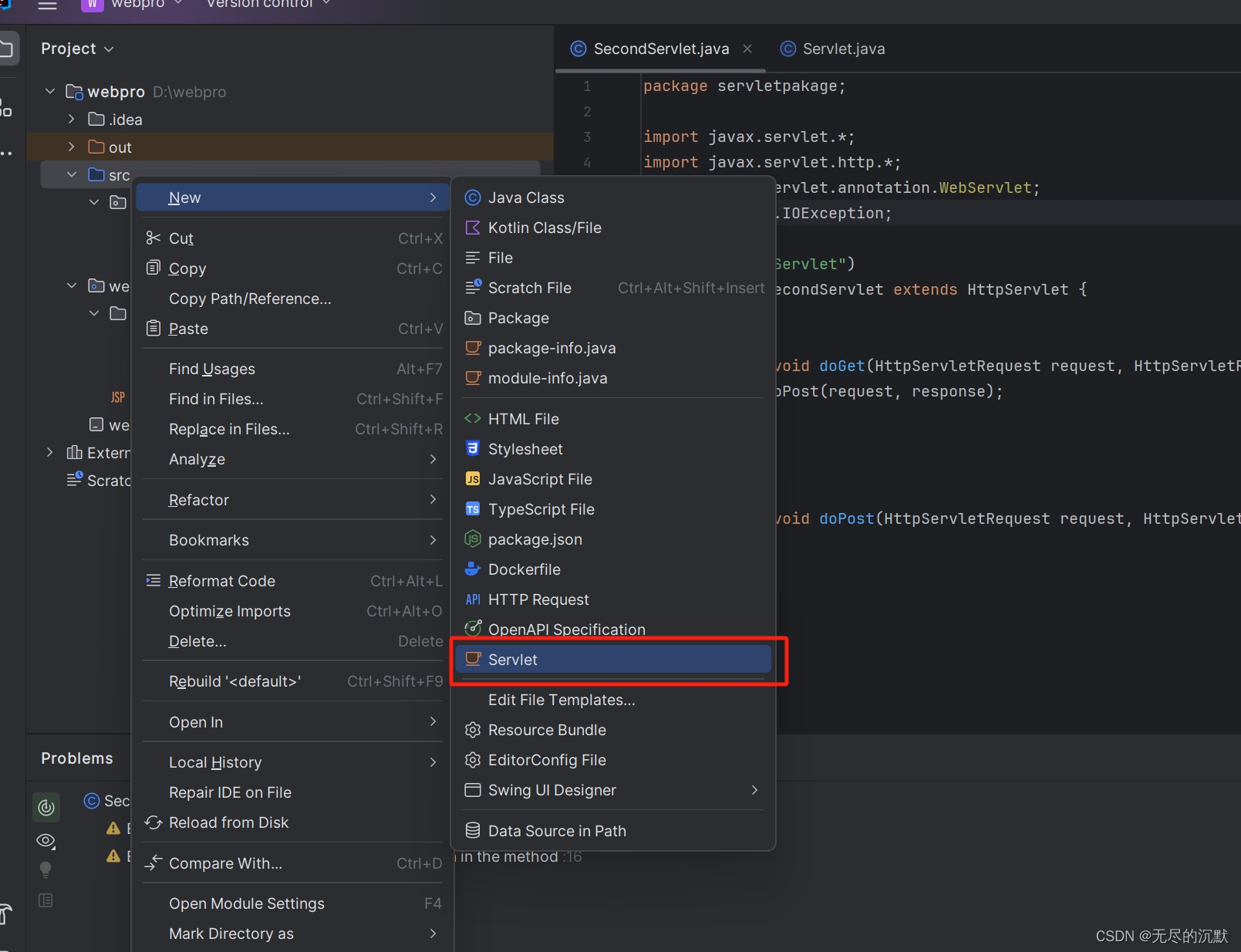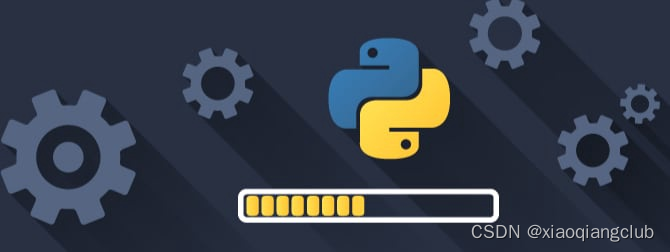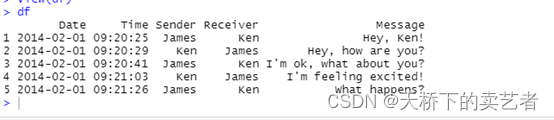这篇博客为修改过后的转载,因为没有转载链接,所以选了原创
文章目录
- 一、vs code 结合Cmake debug
- 1.1 配置tasks.json
- 1.2 配置launch.json
- 二、图片、视频、摄像头读取显示
- 2.1 读取图片并显示
- 2.2 读取视频文件并显示
- 2.3 读取摄像头并写入文件
- 三、图片基本操作
- 3.1 颜色转换
- 3.2 图像filtering
- 3.3 形状调整
- 3.4 绘制
- 四、RTSP 视频流
- 4.1 本机构造RTSP视频流(optional)
- 4.2 使用ffmpeg作为视频解码
- 五、人脸检测小例子
一、vs code 结合Cmake debug
1.1 配置tasks.json
文件架构如下:
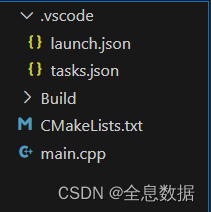
需要注意"-DCMAKE_BUILD_TYPE=Debug" 要设置为Debug模式。
{"version": "2.0.0","tasks": [{// cmake配置"type": "cppbuild","label": "CMake配置","command": "cmake", // cmake命令"args": ["-S .", // 源码目录"-B build", // 编译目录"-DCMAKE_BUILD_TYPE=Debug" // 编译类型],"options": {"cwd": "${workspaceFolder}" // 工作目录},"problemMatcher": ["$gcc"],"group": "build",},{// cmake编译"type": "cppbuild","label": "CMake编译","command": "cmake", // cmake命令"args": ["--build", // 编译"build", // 编译目录],"options": {"cwd": "${workspaceFolder}" // 工作目录},"problemMatcher": ["$gcc"],"group": "build","dependsOn": ["CMake配置" // 依赖CMake配置,先执行CMake配置]},{// 删除build目录"type": "shell","label": "删除build目录","command": "rm -rf build","options": {"cwd": "${workspaceFolder}" // 工作目录},"problemMatcher": ["$gcc"],"group": "build",}]
}
1.2 配置launch.json
{// 使用 IntelliSense 了解相关属性。 // 悬停以查看现有属性的描述。// 欲了解更多信息,请访问: https://go.microsoft.com/fwlink/?linkid=830387"version": "0.2.0","configurations": [{"name": "CMake调试","type": "cppdbg","request": "launch","program": "${workspaceFolder}/build/cmake_debug", // 编译后的程序,需要结合CMakeLists.txt中的add_executable()函数"args": [],"stopAtEntry": false,"cwd": "${workspaceFolder}","environment": [],"externalConsole": false,"MIMode": "gdb","miDebuggerPath": "/usr/bin/gdb","setupCommands": [{"description": "Enable pretty-printing for gdb","text": "-enable-pretty-printing","ignoreFailures": true}],"preLaunchTask": "CMake编译"}]
}
二、图片、视频、摄像头读取显示
2.1 读取图片并显示
// 使用imread函数读取图片,和Python用法类似
// 读取的数据保存在Mat类型的变量image中,Mat是opencv中的图像数据结构,类似numpy中的ndarray
cv::Mat image = cv::imread("图片路径");// 输出数据,以numpy和Python list格式输出
std::cout << cv::format(image, cv::Formatter::FMT_NUMPY) << std::endl;
std::cout << cv::format(image, cv::Formatter::FMT_PYTHON) << std::endl;// 判断图像是否读取成功,返回true表示失败
if (image.empty())
{std::cout << "无法读取图片" << std::endl;return 1;
}
// imshow显示图像
cv::imshow("opencv demo", image);
// 保存图像
cv::imwrite("./output/gray_image.jpg", gray_image);// 等待按键
cv::waitKey(0);
2.2 读取视频文件并显示
// 读取视频:创建了一个VideoCapture对象,参数为视频路径
cv::VideoCapture capture("视频路径");// 判断视频是否读取成功,返回true表示成功
if (!capture.isOpened())
{std::cout << "无法读取视频" << std::endl;return 1;
}// 读取视频帧,使用Mat类型的frame存储返回的帧
cv::Mat frame;
// 循环读取视频帧
while (true)
{// 读取视频帧,使用 >> 运算符或者read()函数,他的参数是返回的帧capture.read(frame);// capture >> frame;// 显示视频帧cv::imshow("opencv demo", frame);
}
2.3 读取摄像头并写入文件
// 读取视频:创建了一个VideoCapture对象,参数为摄像头编号
cv::VideoCapture capture(0);// 写入MP4文件,参数分别是:文件名,编码格式,帧率,帧大小
cv::VideoWriter writer("record.mp4", cv::VideoWriter::fourcc('H', '2', '6', '4'), 20, cv::Size(640, 480));// 写入视频
writer.write(frame);
三、图片基本操作
3.1 颜色转换
// BGR -> Gray
// 三个参数分别是输入图像、输出图像、转换方式
cv::cvtColor(src, gray, cv::COLOR_BGR2GRAY);
// BGR -> HSV,Hue(色调)、Saturation(饱和度)、Value(明度)
cv::cvtColor(src, hsv, cv::COLOR_BGR2HSV);
// BGR -> RGB
cv::cvtColor(src, rgb, cv::COLOR_BGR2RGB);
3.2 图像filtering
// 三个参数分别是输入图像、输出图像、卷积核大小
cv::GaussianBlur(src, blur, cv::Size(7, 7), 0);
// 膨胀
// 三个参数分别是输入图像、输出图像、卷积核大小
cv::dilate(src, dilate, cv::getStructuringElement(cv::MORPH_RECT, cv::Size(5, 5)));
// 腐蚀
// 三个参数分别是输入图像、输出图像、卷积核大小
cv::erode(src, erode, cv::getStructuringElement(cv::MORPH_RECT, cv::Size(5, 5)));
3.3 形状调整
// ======== resize ========
// 三个参数分别是输入图像、输出图像、输出图像大小
cv::resize(src, resize, cv::Size(320, 240));// ======== copy ========
cv::Mat copy;
src.copyTo(copy);
// ======== ROI裁剪 ========
cv::Rect rect(100, 100, 200, 100); // x, y, width, height
cv::Mat roi = src(rect);
cv::imwrite("./output/3.roi.jpg", roi);// ======== 拼接 ========
cv::Mat dog_img = cv::imread("./media/dog.jpg");
cv::Mat dog_resize;
cv::resize(dog_img, dog_resize, cv::Size(320, 240));// 水平拼接,需要保证两张图片的高度(rows)一致
cv::Mat hconcat_img;
cv::hconcat(resize, dog_resize, hconcat_img);
cv::imwrite("./output/3.hconcat.jpg", hconcat_img);// 或者使用vector方式
std::vector<cv::Mat> imgs{resize, dog_resize, resize, dog_resize};
cv::Mat hconcat_img2;
cv::hconcat(imgs, hconcat_img2);
cv::imwrite("./output/3.hconcat2.jpg", hconcat_img2);// 数组方式
cv::Mat imgs_arr[] = {dog_resize, resize, dog_resize, resize};
cv::Mat hconcat_img3;
cv::hconcat(imgs_arr, 4, hconcat_img3); // 4是数组长度
cv::imwrite("./output/3.hconcat3.jpg", hconcat_img3);// 垂直拼接,需要保证两张图片的宽度(cols)一致
cv::Mat vconcat_img;
cv::vconcat(resize, dog_resize, vconcat_img);
cv::imwrite("./output/3.vconcat.jpg", vconcat_img);// ======== 翻转 ========
cv::Mat flip;
// 三个参数分别是输入图像、输出图像、翻转方向
cv::flip(src, flip, 1); // 1表示水平翻转,0表示垂直翻转,-1表示水平垂直翻转// ======== 旋转 ========
cv::Mat rotate;
// 三个参数分别是输入图像、输出图像、旋转角度
cv::rotate(src, rotate, cv::ROTATE_90_CLOCKWISE); // 顺时针旋转90度
3.4 绘制
// 创建一个黑色图像,参数分别是图像大小、图像类型,CV_8UC3表示8位无符号整数,3通道
cv::Mat image = cv::Mat::zeros(cv::Size(600, 600), CV_8UC3);// 绘制直线,参数分别是图像、起点、终点、颜色、线宽、线型
cv::line(image, cv::Point(50, 50), cv::Point(350, 250), cv::Scalar(0, 0, 255), 2, cv::LINE_AA);
// 绘制矩形,参数分别是图像、左上角、右下角、颜色、线宽、线型
cv::rectangle(image, cv::Point(50, 50), cv::Point(350, 250), cv::Scalar(0, 255, 0), 2, cv::LINE_AA);
// 绘制圆形,参数分别是图像、圆心、半径、颜色、线宽、线型
cv::circle(image, cv::Point(200, 150), 100, cv::Scalar(255, 0, 0), 2, cv::LINE_AA);
// 实心
cv::circle(image, cv::Point(200, 150), 50, cv::Scalar(255, 0, 0), -1, cv::LINE_AA);// ================== 多边形 ==================
cv::Point points[2][4]; // 定义两个多边形的顶点数组
// 第一个多边形的顶点
points[0][0] = cv::Point(100, 115);
points[0][1] = cv::Point(255, 135);
points[0][2] = cv::Point(140, 365);
points[0][3] = cv::Point(100, 300);
// 第二个多边形的顶点
points[1][0] = cv::Point(300, 315);
points[1][1] = cv::Point(555, 335);
points[1][2] = cv::Point(340, 565);
points[1][3] = cv::Point(300, 500);
// ppt[] 要同时添加两个多边形顶点数组的地址)
const cv::Point *pts_v[] = {points[0], points[1]};
// npts_v[]要定义每个多边形的定点数
int npts_v[] = {4, 4};
// 绘制多边形,参数分别是图像、顶点数组、顶点数、是否闭合、颜色、线宽、线型
cv::polylines(image, pts_v, npts_v, 2, true, cv::Scalar(255, 0, 255), 2, 8, 0);// ================== 使用vector绘制多边形 ==================
std::vector<cv::Point> points_v;
// 随机生成5个点
for (int i = 0; i < 5; i++)
{points_v.push_back(cv::Point(rand() % 600, rand() % 600));
}
// 绘制多边形,参数分别是图像、顶点数组、是否闭合、颜色、线宽、线型
cv::polylines(image, points_v, true, cv::Scalar(255, 0, 0), 2, 8, 0);// ================== 绘制文字 ==================
// 参数分别是图像、文字、文字位置、字体、字体大小、颜色、线宽、线型
cv::putText(image, "Hello World!", cv::Point(400, 50), cv::FONT_HERSHEY_SIMPLEX, 1.0, cv::Scalar(255, 255, 255), 2, 8, 0);
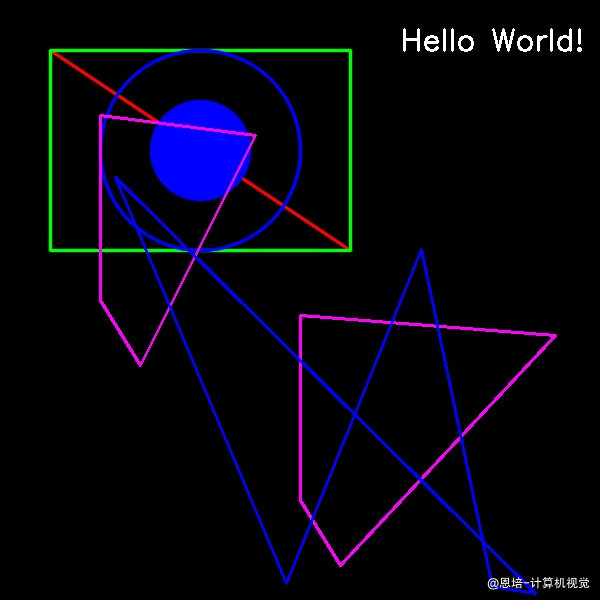
四、RTSP 视频流
4.1 本机构造RTSP视频流(optional)
# Ubuntu安装ffmpeg
sudo apt-get install ffmpeg# 赋予权限
chmod +x rtsp-simple-server
chmod +x start_server.sh
# 运行服务
./start_server.sh# 退出服务
pkill rtsp-simple-server
pkill ffmpeg
4.2 使用ffmpeg作为视频解码
// CAP_FFMPEG:opencv 使用ffmpeg解码
cv::VideoCapture stream1 = cv::VideoCapture("rtsp地址", cv::CAP_FFMPEG);
五、人脸检测小例子
附件位置:5.face_detection
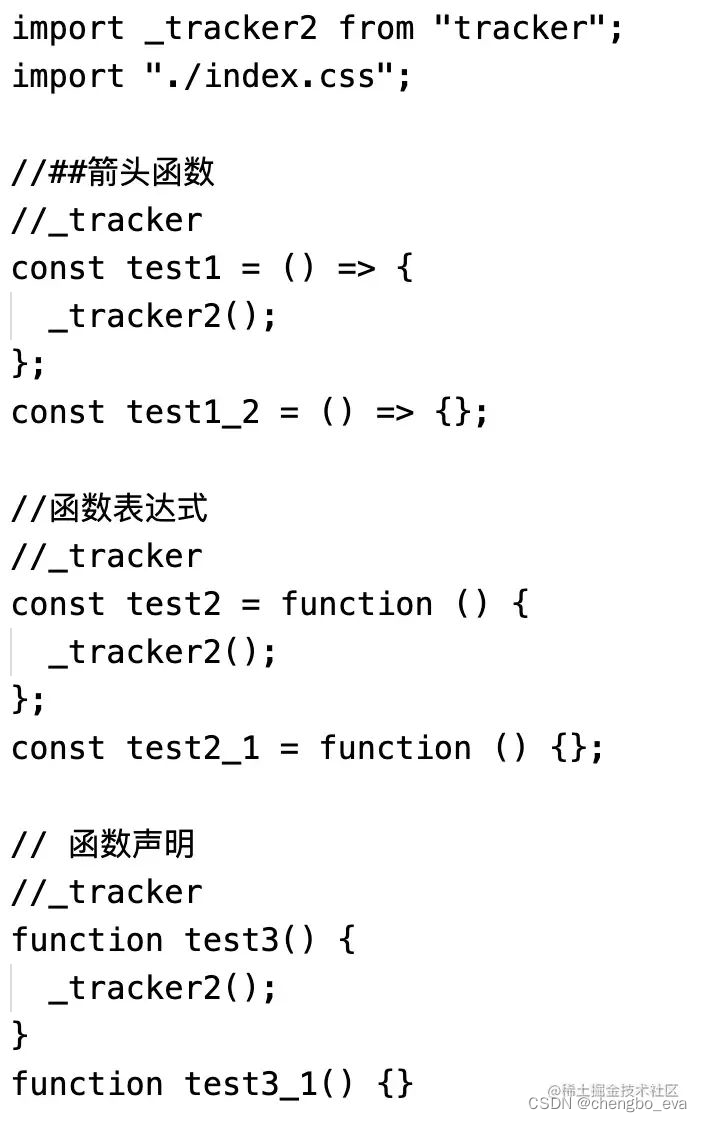
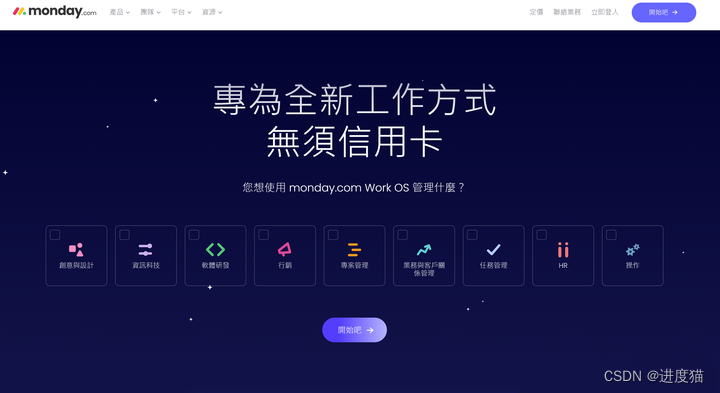
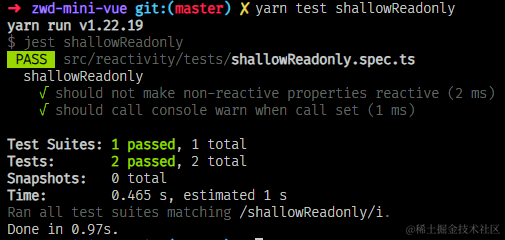
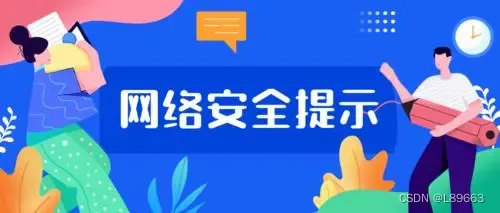
![[C/C++] 数据结构 链表OJ题:相交链表(寻找两个链表的相交起始结点)](https://img-blog.csdnimg.cn/337b507a20c84817810261053a28e610.jpeg)